更新された4月2024:エラーメッセージの表示を停止し、最適化ツールを使用してシステムの速度を低下させます。 今すぐ入手 このリンク
- ダウンロードしてインストール こちらの修理ツール。
- コンピュータをスキャンしてみましょう。
- その後、ツールは あなたのコンピューターを修理する.

エラーコード0x80070570はERROR_FILE_CORRUPTを意味し、Windows 10、Windows 8.1、Windows 8、およびWindows7を実行しているコンピューターで発生します。通常は次の場合に発生します。 Windowsオペレーティングシステムまたはシステムアップデートのインストール、または特定のファイルやフォルダにアクセスする場合。 コンピュータでの作業中に多くのエラーが発生する可能性があります。
延期せず、すぐに修正することをお勧めします。 これらのエラーの修正に失敗すると、コンピューターのパフォーマンスに影響を与え、コンピューターのフリーズ、ロック、損傷などの特定の操作を妨げる可能性があります。エラーコード0x80070570は、コンピューターで発生する最も一般的で現在最も重要な問題のXNUMXつです。
エラー0x80070570の原因は何ですか?
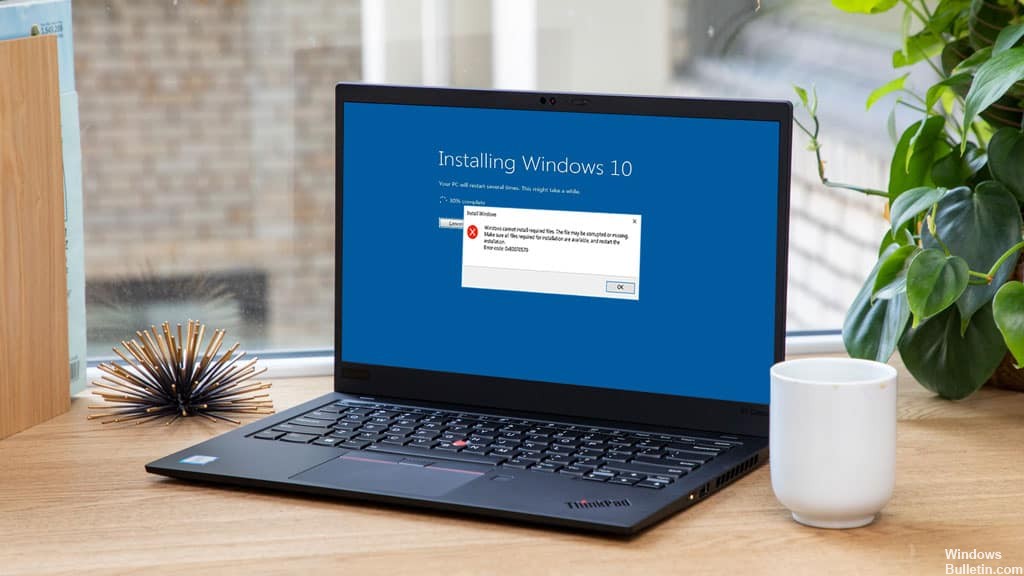
エラーコード0x80070570の発生は、通常、ファイルの欠落または破損が原因で発生します。 損傷したディスクや欠陥のあるディスクも、Windowsコンピュータが必要なファイルを正しく読み取れない可能性があるため、エラーメッセージ0x80070570の原因となる可能性があります。
Windowsオペレーティングシステムのインストールまたはアップグレード中にエラーメッセージが表示される場合、原因は通常、インストールファイルの破損です。これは、ダウンロードサーバー側の問題、またはインターネット接続が不安定または弱いことが原因である可能性があります。
エラー0x80070570を修正するには?
2024 年 XNUMX 月の更新:
ファイルの損失やマルウェアからの保護など、このツールを使用してPCの問題を防ぐことができるようになりました。 さらに、最大のパフォーマンスを得るためにコンピューターを最適化するための優れた方法です。 このプログラムは、Windowsシステムで発生する可能性のある一般的なエラーを簡単に修正します。完璧なソリューションが手元にある場合は、何時間ものトラブルシューティングを行う必要はありません。
- ステップ1: PC Repair&Optimizer Toolをダウンロード (Windows 10、8、7、XP、Vista - マイクロソフトゴールド認定)。
- ステップ2:“スキャンの開始PCの問題の原因である可能性があるWindowsレジストリ問題を見つけるため。
- ステップ3:“全て直すすべての問題を解決します。
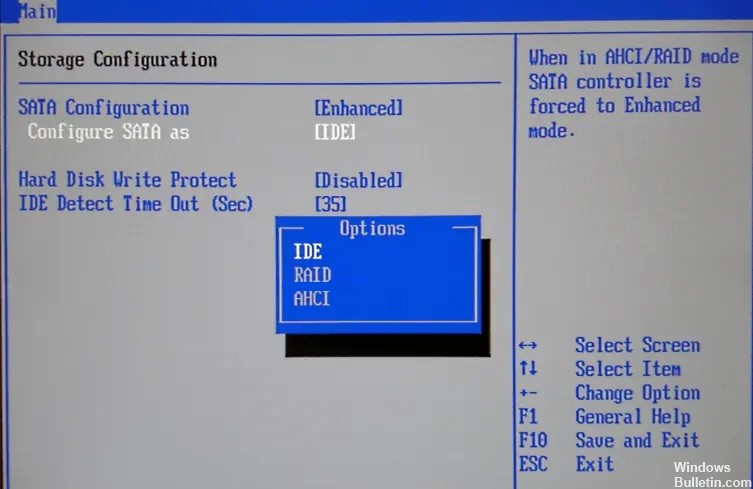
SATAモードをAHCIモードに変更する
- BIOSを起動します。
- [ディスク]-> [SATA操作]に移動します。
- SATA構成をAHCIに変更します。
- Escキーを押して、[保存/終了]を選択します。
- インストールを再試行する前に、コンピューターをシャットダウンし、すべてのUSBデバイスを切断してください。
- エラーが続く場合は、SATAの動作設定をデフォルトにリセットして再起動してください。
システムファイルチェッカー(SFC)を実行する
- Windows + Xキーを押して、コマンドプロンプト(管理者)を選択します。
- 次に、次のテキストをcmdに入力して、Enterキーを押します。
Sfc / scannow。 - 上記のプロセスが完了するのを待ってから、コンピューターを再起動します。
BIOSを更新
- Windows + Rを押し、「msinfo32」(引用符なし)と入力し、Enterキーを押してシステム情報を開きます。
- これにより、BIOSのバージョンがわかります。
- システム情報ウィンドウを開いたら、BIOSのバージョン/日付を見つけて、製造元とBIOSのバージョンをメモします。
- 次に、製造元のWebサイトにアクセスして、コンピューターのシリアル番号を入力するか、自動検出オプションをクリックします。
- 次に、表示されるドライバリストでBIOSをクリックし、推奨されるアップデートをダウンロードします。 更新中にコンピュータが再起動し、黒い画面が短時間表示されます。
- ファイルをダウンロードした後、exeファイルをダブルクリックして実行します。
専門家のヒント: この修復ツールはリポジトリをスキャンし、これらの方法のいずれも機能しなかった場合、破損したファイルまたは欠落しているファイルを置き換えます。 問題がシステムの破損に起因するほとんどの場合にうまく機能します。 このツールは、パフォーマンスを最大化するためにシステムも最適化します。 それはによってダウンロードすることができます ここをクリック
よくある質問
エラーコード0x80070570とは何ですか?
コンピューター上のファイルまたはフォルダーを削除したり、ファイルをUSBドライブにコピーしたりすると、「エラー0x80070570:ファイルまたはフォルダーが破損していて読み取り不能です」というエラーメッセージが表示される場合があります。 このエラーは通常、システムの不明なエラーが原因で発生します。これは、ハードウェアまたはソフトウェアの問題である可能性があります。
エラーコード0x80070570を修正するにはどうすればよいですか?
- コンピュータを再起動します。
- WindowsUpdateを実行します。
- WindowsUpdateを再度ダウンロードします。
- アプリケーションを再インストールしてみてください。
- ディスクが損傷していないことを確認してください。
- ファイルを再度ダウンロードします。
- 公式チャンネルを確認してください。
- ハードドライブにエラーがないか確認してください。
Windows 10で破損したファイルを回復する方法は?
- SFCツールを使用します。
- DISMツールを使用します。
- SFCスキャンをセーフモードで実行します。
- Windows 10を起動する前に、SFCスキャンを実行します。
- ファイルを手動で置き換えます。
- システムの復元ツールを使用します。
- Windows10を再起動します。


